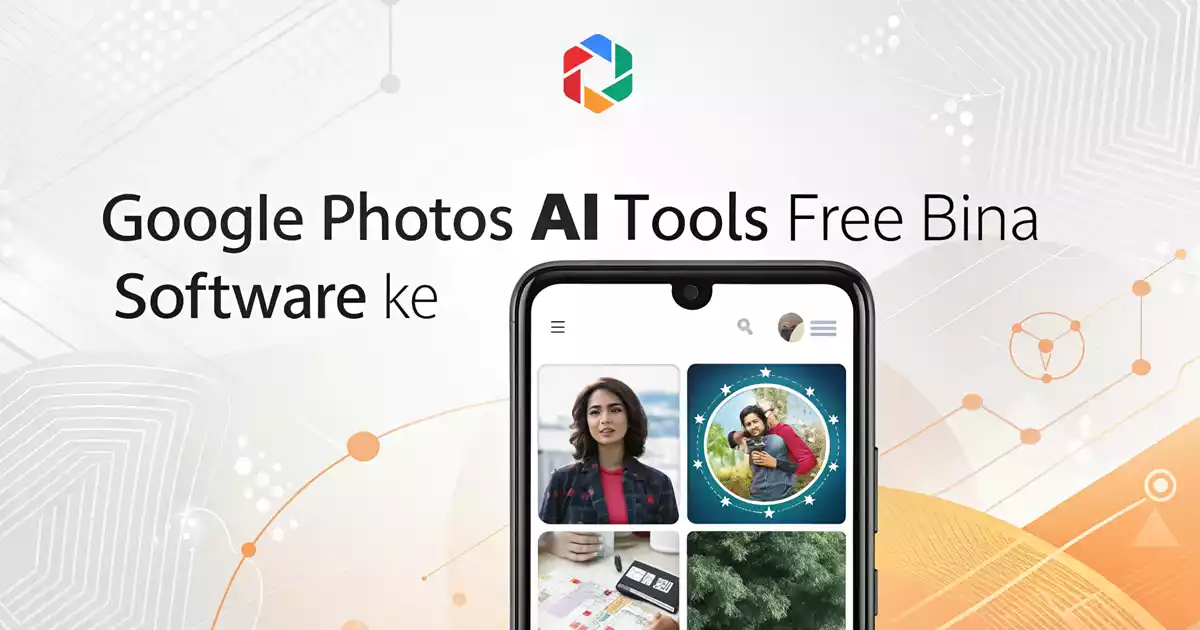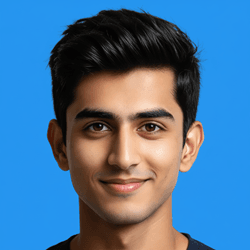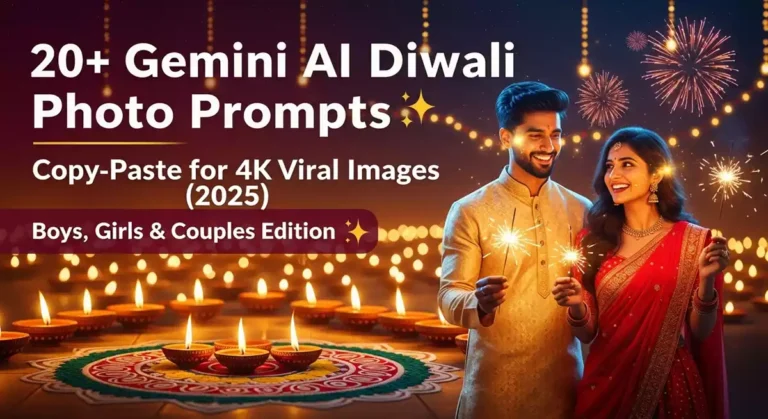क्या आप अपनी फोटो और वीडियो को प्रोफेशनल लुक देना चाहते हैं, वो भी बिना किसी पेड सॉफ्टवेयर या जटिल स्किल्स के? Google Photos free AI tools के साथ अब यह बेहद आसान है! Google Photos ने अपनी 10वीं सालगिरह पर शानदार अपडेट्स लॉन्च किए हैं, जिसमें Google Magic Editor, Google Magic Eraser, और कई अन्य AI-पावर्ड फीचर्स शामिल हैं। ये टूल्स अब सभी यूजर्स के लिए मुफ्त हैं, बिना किसी सब्सक्रिप्शन के। चाहे आप होली की फोटो से अनचाहे लोग हटाना चाहें, पुरानी तस्वीर को शार्प करना हो, या ट्रिप के शेकी वीडियो को स्टेबल करना हो, Google Photos आपके लिए सब कुछ आसान बनाता है।
इस ब्लॉग में हम आपको Google Photos AI tools के बारे में स्टेप-बाय-स्टेप गाइड, टिप्स, और ट्रिक्स देंगे, ताकि आप अपनी यादों को और खूबसूरत बना सकें। साथ ही, हम बताएंगे कि ये टूल्स कैसे Google Photos free की ताकत का इस्तेमाल करके आपकी फोटो एडिटिंग को अगले लेवल पर ले जा सकते हैं।
Google Photos AI टूल्स क्या हैं?
Google Photos AI editing tools आर्टिफिशियल इंटेलिजेंस की मदद से आपकी फोटो और वीडियो को आसानी से प्रोफेशनल लुक देते हैं। मई 2025 से Google ने इन टूल्स को Google Photos free के तहत सभी यूजर्स के लिए मुफ्त कर दिया है। इसका मतलब है कि आपको Google Photo Editor free का पूरा फायदा बिना किसी खर्च के मिलेगा। ये टूल्स खास तौर पर उन लोगों के लिए डिज़ाइन किए गए हैं, जो बिना टेक्निकल नॉलेज या महंगे सॉफ्टवेयर के अपनी तस्वीरों और वीडियो को शानदार बनाना चाहते हैं।
चाहे आप My Google Photos में पुरानी यादों को ढूंढना चाहें, Google Photos backup सेट करना हो, या Google Photos search से अपनी तस्वीरें आसानी से खोजना हो, ये टूल्स हर काम को आसान और तेज बनाते हैं।
Google Photos AI टूल्स के मुख्य फीचर्स और फायदे
Google Photos AI tools free ने फोटो और वीडियो एडिटिंग को हर किसी के लिए सुलभ और मजेदार बना दिया है। चाहे आप अपने परिवार की तस्वीरों को बेहतर बनाना चाहें या सोशल मीडिया के लिए शानदार कंटेंट तैयार करना हो, ये टूल्स आपके लिए गेम-चेंजर हैं। आइए, इनके प्रमुख फायदों को समझें:
- पूरी तरह मुफ्त: अब आपको Google Photo Editor free का उपयोग करने के लिए किसी प्रीमियम प्लान या सब्सक्रिप्शन की ज़रूरत नहीं है। बस ऐप डाउनलोड करें और एडिटिंग शुरू करें!
- स्मार्ट और तेज़ एडिटिंग: Google Photos AI एडिटिंग टूल्स आपकी तस्वीरों को समझकर ऑटोमैटिक सुझाव देते हैं, जैसे लाइटिंग सुधारना या अनचाही चीजें हटाना, जिससे आपका बहुत समय बचता है।
- सभी डिवाइसेज के लिए उपलब्ध: Google Photos AI tools for Android और iOS दोनों पर काम करते हैं, जिससे आप अपने स्मार्टफोन या टैबलेट से कहीं भी एडिटिंग कर सकते हैं।
- आसान शेयरिंग: QR कोड फीचर के साथ, आप अपने एल्बम को दोस्तों और रिश्तेदारों के साथ तुरंत और आसानी से शेयर कर सकते हैं। यह लिंक भेजने की तुलना में कहीं ज़्यादा सुविधाजनक है।
- प्रोफेशनल जैसे परिणाम: बिना किसी जटिल स्किल के, आप अपनी तस्वीरों को Magic Editor और Magic Eraser जैसे टूल्स से प्रोफेशनल टच दे सकते हैं।
- स्मार्ट सर्च: Google Photos का नया ‘Ask’ फीचर आपको अपनी तस्वीरों को नेचुरल लैंग्वेज में बोलकर या लिखकर ढूंढने की सुविधा देता है, जैसे “2023 में राहुल के साथ समुद्र तट की तस्वीरें दिखाओ।”
- पुरानी यादों को ताज़ा करें: Places फीचर के साथ, आप अपनी तस्वीरों को एक इंटरैक्टिव मैप पर देख सकते हैं, जिससे आप अपनी पुरानी यात्राओं को फिर से जी सकते हैं।
- बेस्ट ऑफ़ सीरीज़: Google Photos अब ऑटोमैटिकली किसी खास महीने या साल की बेस्ट तस्वीरों को ‘Best of Series’ में दिखाता है, जिन्हें आप म्यूजिक के साथ स्लाइडशो के रूप में देख सकते हैं।
ये फायदे Google Photos AI tools को उन लोगों के लिए आदर्श बनाते हैं जो बिना टेक्निकल नॉलेज के अपनी यादों को खास बनाना चाहते हैं।
इन्हे भी पढ़ें
- 👉 AI से इमेज एडिटिंग सीखें – जानिए AI Image Generator From Text Free से इमेज कैसे बनाएं, वो भी फ्री में!
- 👉 AI से Reels या Shorts बनाएं – AI Se Instagram Reels Kaise Banaye वाली यह पोस्ट आपके काम की है।
- 👉 AI से PPT तैयार करें – AI Se PPT Kaise Banaye Hindi पढ़कर मिनटों में प्रेजेंटेशन तैयार करें।
- 👉 फ्री में AI से YouTube Thumbnail बनाएं – AI Se YouTube Thumbnail Kaise Banaye पोस्ट से आप भी प्रोफेशनल थंबनेल बना सकते हैं।
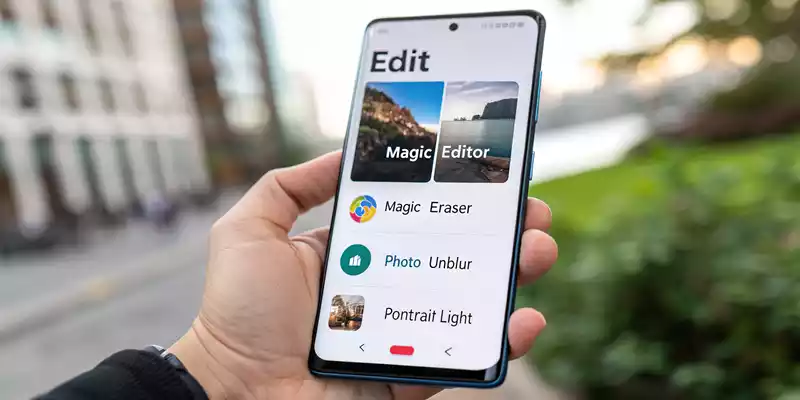
Google Photos AI टूल्स कैसे यूज करें? (Step-by-Step Guide)
How to use Google Photo AI टूल्स को समझना बेहद आसान है, भले ही आप टेक्नोलॉजी में नए हों। नीचे हम आपको स्टेप-बाय-स्टेप गाइड दे रहे हैं, ताकि आप Google Photo Editor free का पूरा फायदा उठा सकें।
Google Photos ऐप डाउनलोड और अपडेट करें:
- अपने Android या iOS डिवाइस पर Google Photos AI app डाउनलोड करें (Google Play Store या App Store से)।
- सुनिश्चित करें कि ऐप नवीनतम वर्जन में अपडेट है, क्योंकि Google Photos AI tools free मई 2025 से सभी यूजर्स के लिए उपलब्ध हैं।
फोटो Edit ऑप्शन पर जाना है:
- आपको पहले Google Photos ऐप खोलना होगा फिर फोटो को या वीडियो को चुनना होगा!
- नीचे दिए गए Edit बटन पर टैप करें। यहां आपको Google Magic Editor, Google Magic Eraser, और अन्य AI टूल्स के ऑप्शन्स दिखेंगे।
Google Photos AI Magic Editor Use:
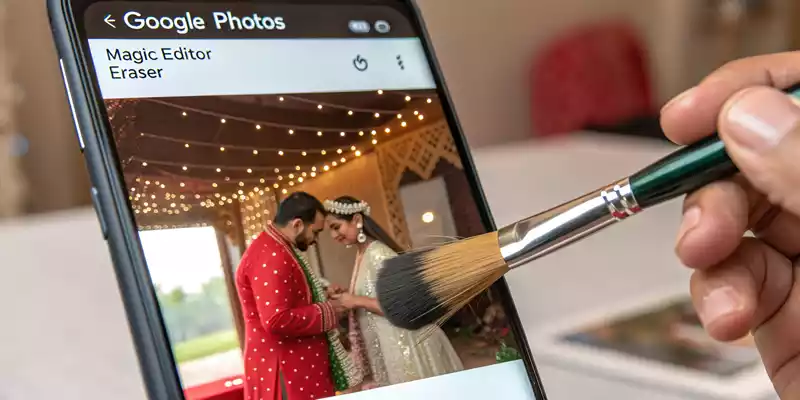
- अब आपको Google Magic Editor पर टैप करना है।
- Remove: अनचाही चीजें हटाने के लिए टैप, ब्रश, या सर्कल सेलेक्शन यूज करें। उदाहरण के लिए, अपनी फोटो में बिजली के खंभे को ब्रश करके हटाएं।
- Add: टेक्स्ट प्रॉम्प्ट देकर नई चीजें जोड़ें, जैसे “add balloons” टाइप करके फोटो में गुब्बारे जोड़ें।
- Replace: किसी ऑब्जेक्ट को बदलें, जैसे कुत्ते को बिल्ली से रिप्लेस करें।
- Stylized: फोटो को आर्टवर्क जैसा बनाएं या बैकग्राउंड को सूर्यास्त, गोल्डन आवर जैसे लुक दें।
- Strength Slider: इफेक्ट्स की तीव्रता को एडजस्ट करने के लिए स्लाइडर का उपयोग करें।
Google Magic Eraser के यूज:
- छोटे ऑब्जेक्ट्स, जैसे बैकग्राउंड में लोग या तार, हटाने के लिए Google Magic Eraser चुनें।
- ऑब्जेक्ट को टैप करें या ब्रश से हाइलाइट करें, फिर “Erase” पर क्लिक करें। AI ऑटोमैटिकली बैकग्राउंड को भर देगा।
धुंधली तस्वीरें को और लाइटिंग दें क्लियर होंगी 1 मिनट में
- Photo Unblur: यदि किसी पुरानी या धुंधली फोटो ब्लर है, तो से भी गूगल के इस टूल से Unblur ऑप्शन चुने। अब AI डिटेल्स को शार्प और क्रिस्प कर देगा। फिर आप स्लाइडर से शार्पनेस को एडजस्ट करें अब फोटो नेचुरल लगने लगेगी।
- Portrait Light: अपने फोटो को Portrait Light सिलेक्ट करें। जैसे शादी की सेल्फी में चेहरे को हाइलाइट करें फिर स्लाइडर से लाइटिंग को बैलेंस पर सेट करें।

Google Photos Video Editor AI Tools के साथ वीडियो को बेहतर बनाएँ
- वीडियो सिलेक्ट करें और Edit ऑप्शन पर जाएं।
- AI स्टेबलाइजेशन: शेकी वीडियोज (जैसे आपके हिमाचल ट्रिप के वीडियो) को स्थिर करने के लिए AI स्टेबलाइजेशन ऑप्शन यूज करें।
- लाइटिंग Ascendancy: Portrait Light में लाइटिंग एडजस्टमेंट के लिए।
- Google Photos AI tools free में QR कोड शेयरिंग।
- Google Photos video editor AI tools में ऑटोमैटिक कट सुझाव।
ये भी पढ़ें
- अब Google Family Link से बच्चों के मोबाइल को मैनेज ऐसे करें,
- 👉 UP Govt Salary Slip Download कैसे करें – इस पोस्ट से मिनटों में सैलरी स्लिप निकालें।
- 👉 CPGRAMS में शिकायत कैसे दर्ज करें – यह पोस्ट आपकी हर सरकारी शिकायत का समाधान देगी।
- 👉 Pradhan Mantri Internship Yojana में आवेदन कैसे करें – यहाँ क्लिक करें और स्किल के साथ पैसा भी कमाएं।
Google Photos AI Tool किन डिवाइसेज पर उपलब्ध हैं?
- Android डिवाइसेज: Google Photos AI tools for Android को यूज करने के लिए आपके डिवाइस में कम से कम Android 8.0 (Oreo) और 3GB RAM होना चाहिए।
- iOS डिवाइसेज: iPhone और iPad यूजर्स को iOS 15 या उससे ऊपर का वर्जन चाहिए।
- Pixel डिवाइसेज: Pixel फोन और टैबलेट्स पर Google Magic Editor के साथ अनलिमिटेड saves मिलते हैं।
- अन्य डिवाइसेज: गैर-Pixel यूजर्स को हर महीने 10 फ्री saves मिलते हैं। अगर आप अनलिमिटेड saves चाहते हैं, तो Google One 2TB प्लान सब्सक्राइब कर सकते हैं (कीमत के लिए Google One की वेबसाइट देखें)।
नोट: इन टूल्स को यूज करने के लिए इंटरनेट कनेक्शन जरूरी है, क्योंकि Google Photo AI tools क्लाउड-बेस्ड AI प्रोसेसिंग पर काम करते हैं। भारतीय यूजर्स के लिए यह फायदेमंद है, क्योंकि ज्यादातर स्मार्टफोन्स (जैसे Xiaomi, Samsung, या iPhone) इन आवश्यकताओं को पूरा करते हैं।
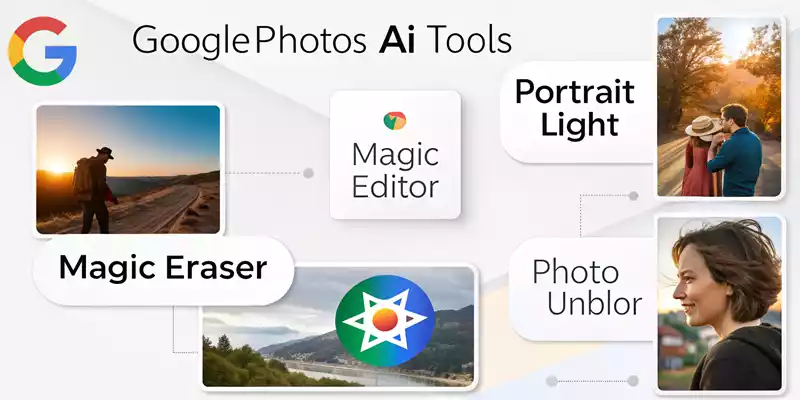
निष्कर्ष
Google Photos AI tools ने फोटो और वीडियो एडिटिंग को एक नया आयाम दिया है। Google Magic Editor, Google Magic Eraser जैसे फीचर्स के साथ, अब कोई भी अपनी यादों को आसानी से शानदार बना सकता है। चाहे आप अपने फेस्टिवल की तस्वीरों को बेहतर करना चाहें या वीडियो को प्रोफेशनल लुक देना हो, ये टूल्स आपके लिए परफेक्ट हैं। खास बात यह है कि ये पूरी तरह मुफ्त हैं और Android व iOS दोनों पर उपलब्ध हैं।
Google Photos AI Tool से जुड़े पूंछे जाने वाले सवाल FAQs
1. Google Photos AI टूल्स फ्री कैसे हैं?
मई 2025 से Google ने Google Photos AI tools free को सभी यूजर्स के लिए बिना सब्सक्रिप्शन के उपलब्ध कर दिया है।
2. Magic Editor और Magic Eraser में क्या अंतर है?
Google Magic Editor ऑब्जेक्ट्स को मूव, रिमूव, या बैकग्राउंड बदलने जैसे एडवांस फीचर्स देता है, जबकि Google Magic Eraser छोटे ऑब्जेक्ट्स को हटाने के लिए तेज है।
3. क्या iPhone पर Google Photos AI टूल्स यूज कर सकते हैं?
हाँ, Google Photos AI tools iOS 15 या उससे ऊपर के वर्जन पर उपलब्ध हैं।
4. Google Photos AI tools अन्य ऐप्स से बेहतर क्यों हैं?
ये मुफ्त, यूजर-फ्रेंडली, और AI-पावर्ड हैं, जो Google Photo Editor free को भारतीय यूजर्स के लिए खास बनाता है।
इन्हे पढना न भूलें
- 👉 Microsoft Office फ्री में डाउनलोड करें – जानिए Free Download Guide जो हर यूज़र को जाननी चाहिए।
- 👉 Mobile से AI वीडियो बनाएं – यह गाइड से शुरू करें अपनी वीडियो एडिटिंग की शुरुआत।
- 👉 दो फोटो को एक साथ जोड़ें Online – यह आसान तरीका आपके हर एडिटिंग काम में मदद करेगा।